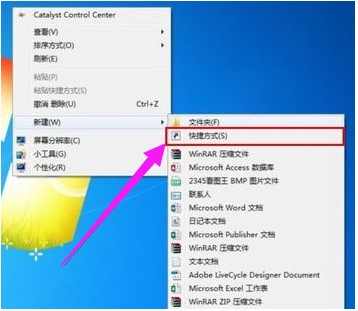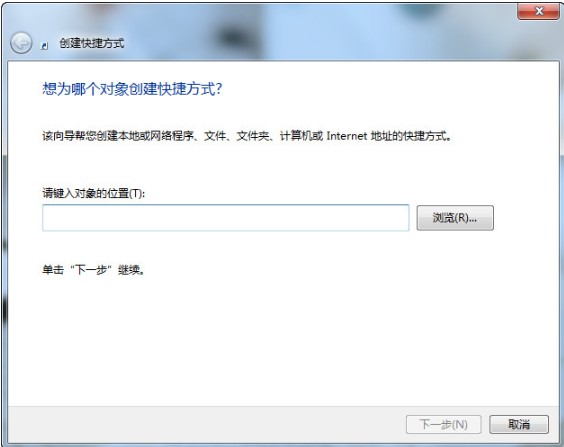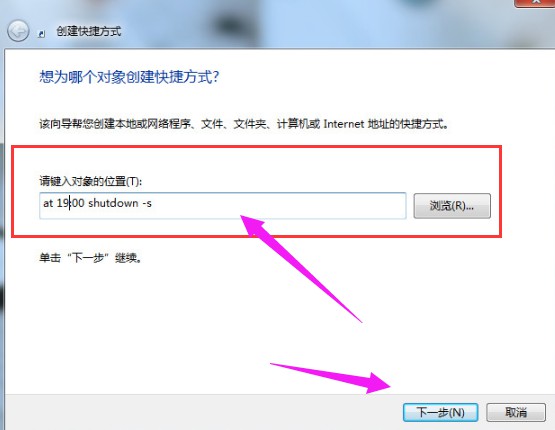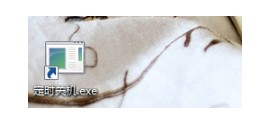怎么设置win7定时关机?
怎么设置win7定时关机?
关机操作对于我们来说是非常基本的,电脑使用完毕之后我们就需要手动关闭电脑。但是有时候我们使用电脑进行下载大文件的操作,这样的话会浪费很多资源。其实,我们只需要设置定时关机就能杜绝这种浪费的情况。那么,该如何设置win7定时关机呢?下面,IT技术资料分享网小编就给大家分享设置win7定时关机的方法,我们一起来看看。
win7定时关机怎么设置
在我们的电脑上创建一个快捷方式
创建以后就会打开到如图的页面
在这个界面里输入:【at 19:00 shutdown -s】在对像位置。 注:里面的19:00就是19点关闭电脑。以后也是到这个时间也会自动关机的。大家可以根据自己的实际情况进行选择
输入快键方式的名称
确后以后。会在显示一个【关机】的快捷方式。如果要定时19:00关机就双击一下【关机】
双击关机会出现一个小框,闪一下就会自动关闭的。
取消自动关机:
取消自动关机的设置方法差不多。就是第二步的时候输入的命令不一样。输入:【shutdown -a】后面的就和设置关机是一样的。
以上就是IT技术资料分享网小编给大家分享的设置win7定时关机的操作步骤了。关注IT技术资料分享网,学习更多电脑使用技巧
| 上一篇: win7右键菜单过长怎么管理? | 下一篇: Mac系统最实用的快捷键分享 |